このチュートリアルでは、Minecraft用のアドオンをインストールする方法を紹介します。 Windows 10 Edition Betaです。 アドオンはバージョン 0.16.0 で初めて導入されました!
アドオンをインストールするには、2 つの方法があります。 いくつかのアドオンは .mcworld / .mcpack としてダウンロードされます。 それをインストールするには、ダウンロード フォルダに移動する必要があります。 ファイルをダブルクリックすると、自動的にあなたのゲームにインポートされます。 それを開くためのアプリを選択するように尋ねられるかもしれません。 Minecraftで開くを選択するだけです。
.ZIP または .RAR ファイルをダウンロードした場合は、次のチュートリアルを使用してください:
1. アドオン セクションを閲覧し、ダウンロードしたいアドオンを見つけることから始めてください。 この例では、More Chairs アドオンを試します。
2. ダウンロードには通常、.ZIP または .RAR ファイルが含まれます。 これは圧縮ファイルで、7-Zip や WinRAR などのプログラムを使用して展開する必要があります。
3. コンピュータ上で「More Chairs By Genta.zip」ファイルを探します。 通常、ダウンロードしたファイルの中にあります。
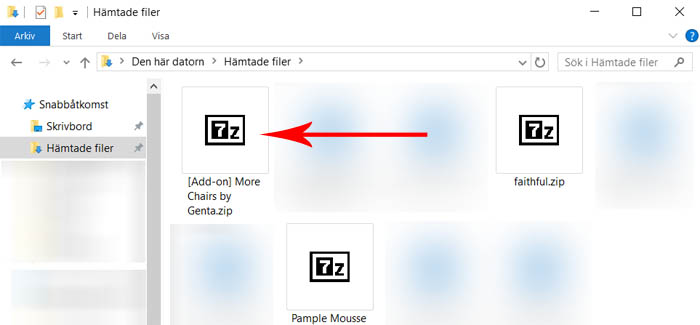
4. 2つのフォルダの両方を選択し、「展開」をクリックします。
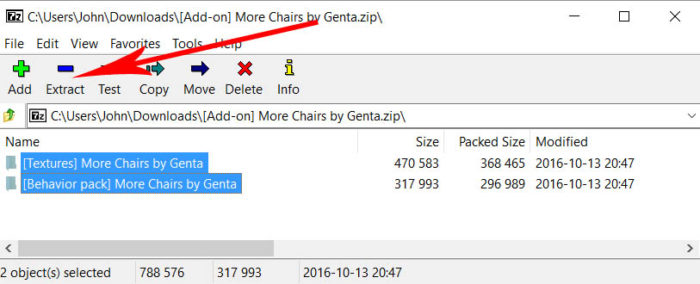
5. 2つのフォルダを展開する場所を選択するか、デフォルトの場所を使用します。
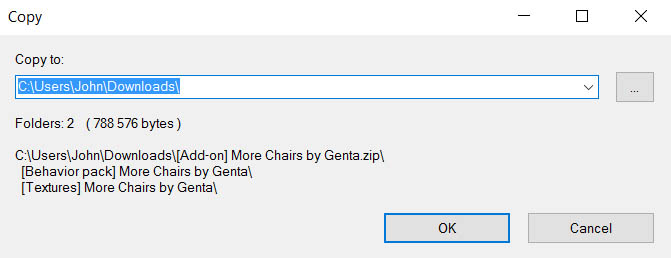
6. ダウンロード」フォルダーまたはフォルダーを展開するために選択した場所を開いてください。 インストールする必要があるフォルダが 1 つだけの場合もあれば、(今回のように)複数ある場合もあります。
まず、動作パックフォルダをインストールしましょう。 More Chairs by Genta」です。 フォルダを選択し、CTRL + Cキーを押します(または右クリックしてコピーします).
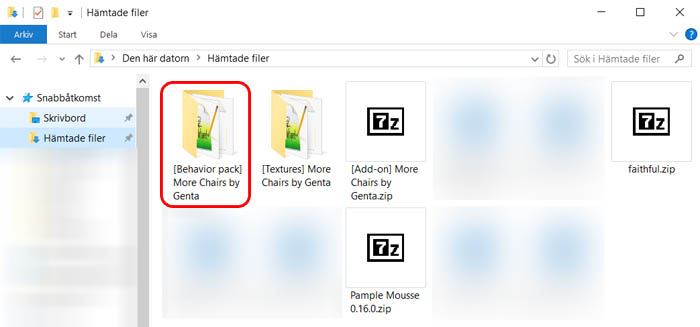
7. フォルダをコピーしたら、ファイル エクスプローラを使用して、コンピュータの次の場所に移動します:
C:\Users\USERNAME\AppData\Local\Packages\Microsoft.MinecraftUWP_8wekyb3d8bbwe\LocalState\games\com.mojang
ここで、2 つの新しいフォルダ
- behavior_packs (通常テクスチャ用)
- resource_packs (通常動作用、例.
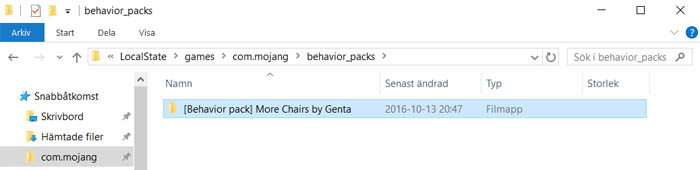
これでビヘイビアパックのインストールは完了です。
再び「ダウンロード」フォルダを開き、More Chairs by Genta フォルダを探します。 それを選択して、CTRL + C キーを押します (または右クリックして「コピー」を選択します)。 com.mojangフォルダを再び開き、resource_packsフォルダを開きます。
C:\Users\USERNAME\AppData\Local\Packages\Microsoft.MinecraftUWP_8wekyb3d8bbwe\LocalState\games\com.mojang
ここでCTRL + V(またはフォルダ内で右クリックして「貼り付け」をクリック)してフォルダを貼り付けます。
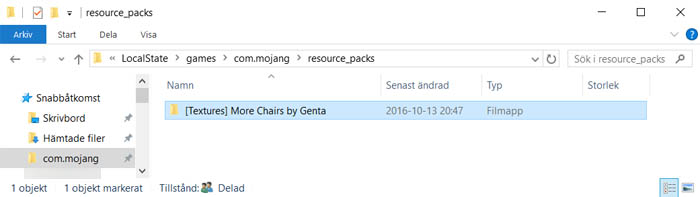
十。 ゲーム内で使用するには、まだいくつか残っていることがあります。 Minecraft を起動します。 Windows 10 Edition Beta.
新しいワールドを作成する(または既存のワールドを編集する)。 今回は、新しいワールドを作成します。
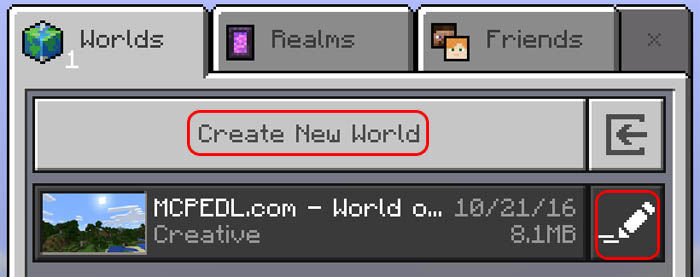
11. ワールドに必要なすべての設定を追加(または編集)し、左サイドバーを下にスクロールして、Resource PacksとBehavior Packsの2つのタブ/ボタンを見つけます。